Annonse
 Launchy, tidligere nevnt som et Windows-menyalternativ De beste alternativene til Windows Start Menu Les mer , er en kraftig tastetrykkbasert launcher for din Windows-datamaskin. Ved hjelp av Launchy kan du starte programmer, se filer og mapper, få tilgang til bokmerker og utføre andre slike oppgaver.
Launchy, tidligere nevnt som et Windows-menyalternativ De beste alternativene til Windows Start Menu Les mer , er en kraftig tastetrykkbasert launcher for din Windows-datamaskin. Ved hjelp av Launchy kan du starte programmer, se filer og mapper, få tilgang til bokmerker og utføre andre slike oppgaver.
I dette innlegget skal jeg snakke om hvordan du kan bruke Launchy for å holde deg mer produktiv gjennom dagen. Stol på meg, når du først har fått tak i det, berører du aldri ikoner eller startmenyen igjen. Det bare rokker. La oss ta en titt på noen grunnleggende konfigurasjonsalternativer som du kan endre for å gjøre Launchy bedre for deg.
Installasjon og grunnleggende konfigurasjon
Bare ta installasjonsprogrammet fra Sourceforge-siden, installer Launchy, og hvis installasjonen gikk greit - er sjansen stor for at du ikke ser noe nytt. Ingen systemfeltikon. Ingen synlige vinduer. Jøss, ingenting egentlig. Til du trykker ALT + SPACE-tastene sammen.
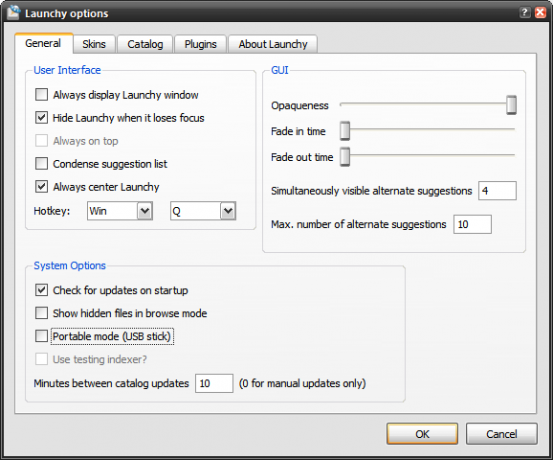
Du kan nå høyreklikke på Start-boksen og konfigurere Launchys oppførsel ved å gå til
alternativer. Hold det første alternativet merket hvis du vil at Launchy skal vises hele tiden. Jeg vil imidlertid ikke anbefale det, siden det avbrøt bruken av andre applikasjoner / windows. Du kan selvfølgelig endre snarveistasten til alt du ønsker - bare endre Hotkey alternativ.Du kan også angi transparensnivåene fra GUI-alternativene. Launchy gir også alternative forslag hvis du skrev inn et ukjent programnavn, du kan angi hvor mange slike elementer som skal vises.
Fra skins -fanen, kan du velge mellom et antall skins for Launchy for å få det til å blandes med skrivebordet ditt. Brukeropprettede skins er tilgjengelige på DeviantArt.com og også fra Sourceforge forum.
Konfigurer indeksering
Launchy må indeksere programmene dine før du faktisk kan bruke dem. Som standard indekserer Launchy Start Menu-mappen siden de fleste programmene er der. Imidlertid, hvis du vil kunne starte programmene eller filene dine, må du fortelle Launchy hvor de er til stede.

For å gjøre dette, bruk Katalog kategorien og bruk + knapp for å legge til ofte brukte kataloger til Launchy-indeksen. Du må også spesifisere hvilke filer som skal indekseres - kanskje du vil at musikkfilene dine skal indekseres, men ikke .dll-filene. Du kan spesifisere ved å bruke Filtyper eske.
Ved å merke alternativet Eksekverbare, ber du det om å indeksere alle .exe-filer (dette er vanligvis programmer installert på datamaskinen din).
Når du er ferdig med det, klikker du bare Rescan Catalog og nå skal Launchy ha fått all informasjon om programmet og filene i indeksen. Ganske raskt også!
Bruker Launchy
La oss starte med Launchy. Først trykker du bare på standard hurtigtastkombinasjonen. Hvis du har endret hurtigtasten med innstillingene, trykker du på dem du har valgt. Startvinduet skal popup.
 Bare skriv inn noen få bokstaver med appens navn, og Launchy skal øyeblikkelig vise ikonet i kaien. Ta en titt på skjermbildet til høyre. Jeg skrev rev og det antydet Firefox. Jeg lanserte den ved å trykke Enter
Bare skriv inn noen få bokstaver med appens navn, og Launchy skal øyeblikkelig vise ikonet i kaien. Ta en titt på skjermbildet til høyre. Jeg skrev rev og det antydet Firefox. Jeg lanserte den ved å trykke Enter
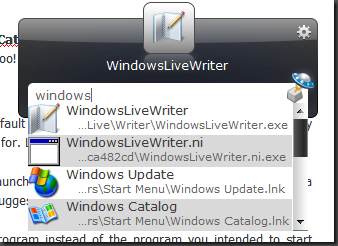
I tilfelle du skrev inn noe og et annet program i stedet for programmet du hadde tenkt å starte vises, bruker du bare "pil ned" -tasten for flere programmer som samsvarer med søkeordet ditt. For eksempel skrev jeg Windows, og det viste flere forslag.
Lansering kan også brukes som en enkel kalkulator, og den kan forme grunnleggende aritmetiske operasjoner.
Bærbar lansering
Hvis du har en USB-stasjon og den er lastet med bærbare apper, er den bærbare versjonen av Launchy noe du ikke bør gå glipp av å sjekke ut. Bare aktivere Bærbar modus alternativet fra Alternativer-dialogen (se det første skjermbildet i dette innlegget).
Kopier deretter mappen Launchy fra C: Program Files og sett den på USB-stasjonen. Launchy vil nå lagre konfigurasjonsfilene i tommelenheten din og vil fungere som en bærbar launcher.
plugins
Launchy støtter plugins, og noen få grunnleggende plugins er allerede til stede og kan aktiveres. For eksempel indekserer Weby-pluginen Firefox og IE-bokmerkene dine, slik at du raskt kan åpne dem fra Launchy.
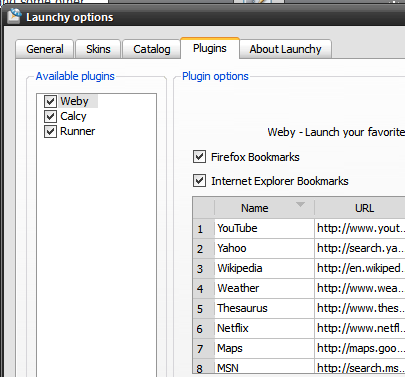
Du kan finne noen mer nyttige plugins for Launchy her. Sjekk også ut denne utmerkede Lifehacker-artikkelen på hvordan du kan finpusse Launchy enda mer for å lage todo-lister, påminnelser osv.
En 16 år gammel Techie, High School Student, Blogger og Freelance Writer på deltid fra India. Han skriver om datamaskiner og programvare på Killer Tech Tips.